| LaggEr | Дата: Четверг, 25.08.2011, 20:51 | Сообщение # 1 |
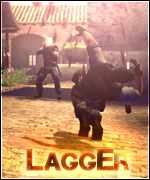

|
Хочу рассказать как настроить компьютер для CS:S, и немного команд для конфига из настроек контры.
Думаю не большая чать игроков CS:S юзает максимальные настройки и почти все ставят себе fps cfg, настройки по минимуму и т.д.
Так вот хотел бы помочь вам настроить свой компьютер под CS:S, точнее чтобы он выдавал немного больше фпс)
Ну думаю начнем с того что настроем нашу видео карту.
Для тех, у кого видеокарта от NVIDIA,
заходим в настройки видеокарты, ищем меню «Производительность и качество», там ищем «Вертикальная синхронизация (vsync)» и жмем на нее. Снимите галочку с «Управляемое приложением», а ползунок подвиньте влево.
Для тех, у кого видеокарта от ATI (Radeon),
на рабочем столе нажмите правую кнопку мыши, дальше так: Свойства -> Параметры -> Дополнительно -> 3D -> OpenGL -> Специальные. В пункте "Вертикальная синхронизация (vsync)" подвиньте ползунок влево.
Далее можно поправить монитор, постарайтесь поставить максимально возможную частоту обновления, для ЖК мониторов это 72-75, а для CRT 100.
Как вы знаете что если у вас монитор выдает 70 герц, то в контре обновление кадров больше 70 не будет, даже если net_graph показывает 300 fps.
Дальше ничего сложного, стоит только обновить драйвера)
С виду смешно, но дрова, это ключ к хорошей производительности в играх.
Советовать ничего не буду, тут все зависит от вашего железа.
Скажу лишь одно - юзаните гугл, что бы правильно переставить дрова.
С настройками разобрались. (не забудьте почистить комп ;D)
Quote Скажите что делать если я захожу в контру изменяю настройки, а когда выхожу и опять захожу они все сбиваются?
Думаю каждый сталкивался с данной проблемой, но бывало не знал как её решить.
Ниже скрин, видео настроек в CS:S, я подписал каждый пункт определенной цифрой, и на каждую цифру свои команды, которые вы сможете вписать в свой конфиг, и не мучиться с тем, что каждый раз приходиться выставлять видео настройки.
1. Model Detail (Детализация моделей)
r_rootlod 0 - High (высокая)
r_rootlod 1 - Medium (средняя)
r_rootlod 2 - Low (низкая)
2. Textur Detail (Детализация текстур)
mat_picmip -1 - Very High (очень высокая)
mat_picmip 0 - High (высокая)
mat_picmip 1 - Medium (средняя)
mat_picmip 2 - Low (низкая)
3. Shader Detail (Шейдеры)
mat_reducefillrate 0 - High (высокие)
mat_reducefillrate 1 - Low (низкие)
4. Water Detail (Отражения в воде)
r_waterforceexpensive 0 - Простые
r_waterforceexpensive 1 - Отражать всё
r_waterforcereflectentities 1 + r_waterforceexpensive 1 - Отражать всё
r_waterforcereflectentities 0 + r_waterforceexpensive 1 - Отражать мир
5. Shadow Detail (Прорисовка теней)
r_shadowrendertotexture 1 - High (высокая)
r_shadowrendertotexture 0 - Low (низкая)
r_shadowrendertotexture 0 + r_shadows 0 - Тени выключены вообще (Соответственно "1" - все тени на месте)
6. Color Correction (Коррекция цвета)
mat_colorcorrection 1 - Enabled (включено)
mat_colorcorrection 0 - Disabled (выключено)
7. Antialising Mode (сглаживание)
mat_antialias 0 - None (выключено)
mat_antialias 2 - 2X
mat_antialias 4 - 4X
8. Filtering mode (Анизотропная фильтрация)
mat_forceaniso 0 - Bilinear/Trilinear (см. ниже)
mat_forceaniso 2 - 2X
mat_forceaniso 4 - 4X
mat_forceaniso 8 - 8X
mat_forceaniso 16 - 16X
mat_forceaniso 0 + mat_trilinear 1 - Trilinear (трилинейная)
mat_forceaniso 0 + mat_trilinear 0 - Bilinear (билинейная - самая простая)
9. Wait for vertical sync (Вертикальная синхронизация)
mat_vsync 0 - Disabled (выключено, для владельцев ЭЛТ мониторов)
mat_vsync 1 - Enabled (включено, для владельцев LCD/TFT мониторов)
10. Multicore rendering (Многоядерный рендеринг)
mat_queue_mode -1 (выключено)
mat_queue_mode 2 (включено)
11. High Dynamic Range (HDR)
mat_hdr_level 0 - None (выключено)
mat_hdr_level 1 - bloom
mat_hdr_level 2 - full HDR
Для того чтобы эти команды каждый раз запускались сами, создаем текстовый документ с названием autoexec.cfg копируем туда команды которые вам нужны, и кидаем его в Steam\SteamApps\ТВОЙ ПРОФИЛЬ\counter-strike source\cstrike\cfg
На этом все)
gl.
© Relax. > IlsAnny.ru


|
| |
| |








